1、点击”Windows开始“菜单,选择”设置“项。
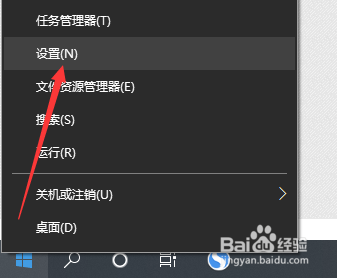
2、待打开”Windows设置“界面后,点击”账户“项进入。
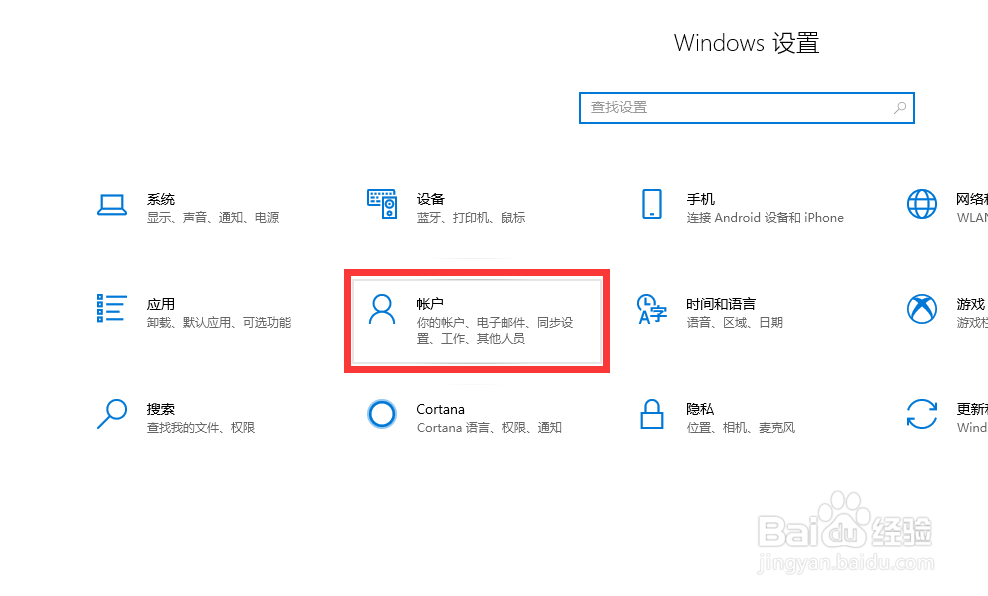
3、如图所示,在”设置“界面中,切换到”账户“选项卡。
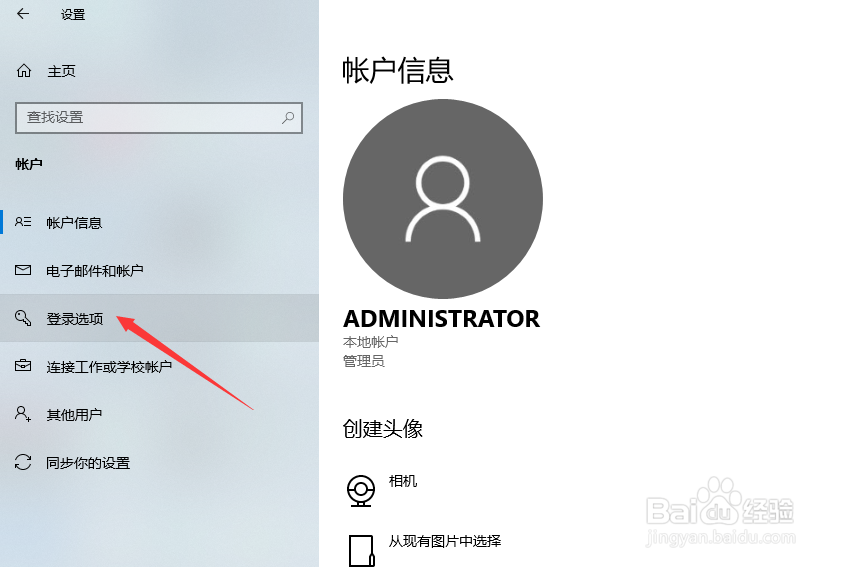
4、此时在右侧就可以找到“更新或重启后,使用我的登录信息完成设备设置并自动打开上次的应用”项。
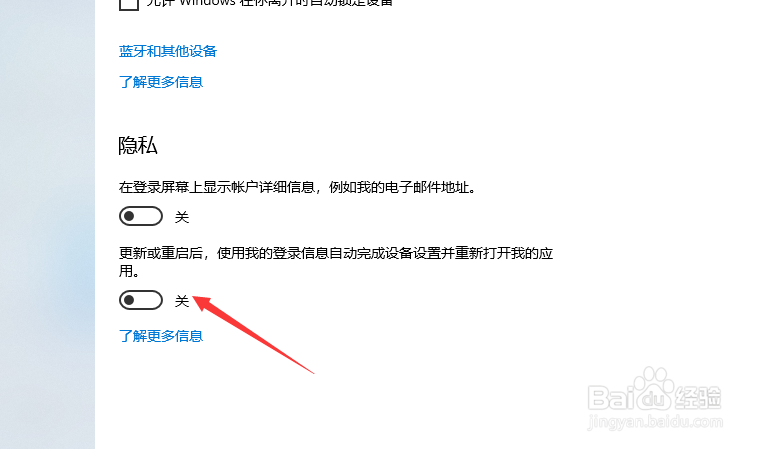
5、我们只需要将此功能开启即可,点击“开关”将其设置为开启状态即可。
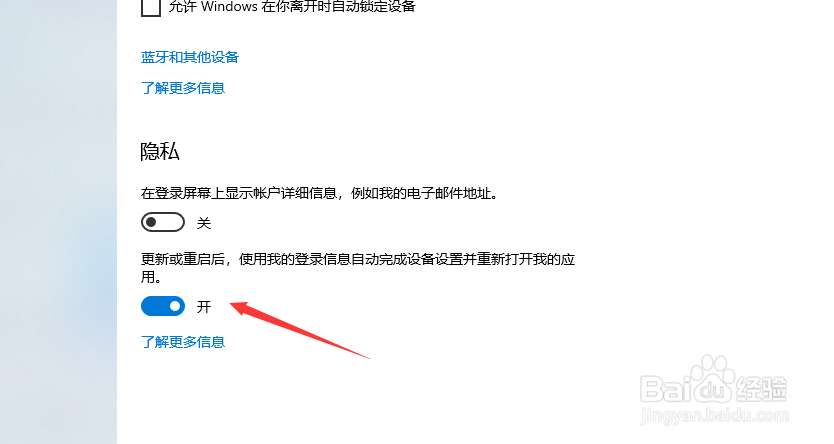
6、当然,我们还可以通过在“运行”窗口中,输入"recent"命令以查看最新访问的文件信息。

7、如图所示,在其“recent”文件夹中,将显示最新访问过的文件及应用程序信息。

